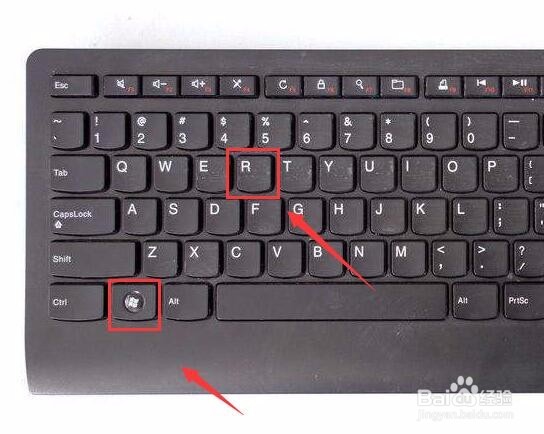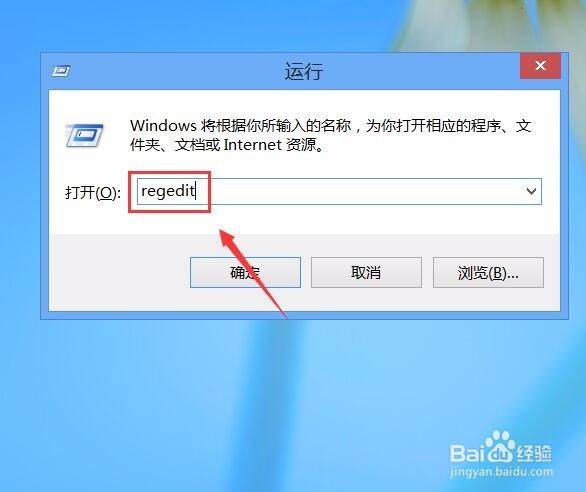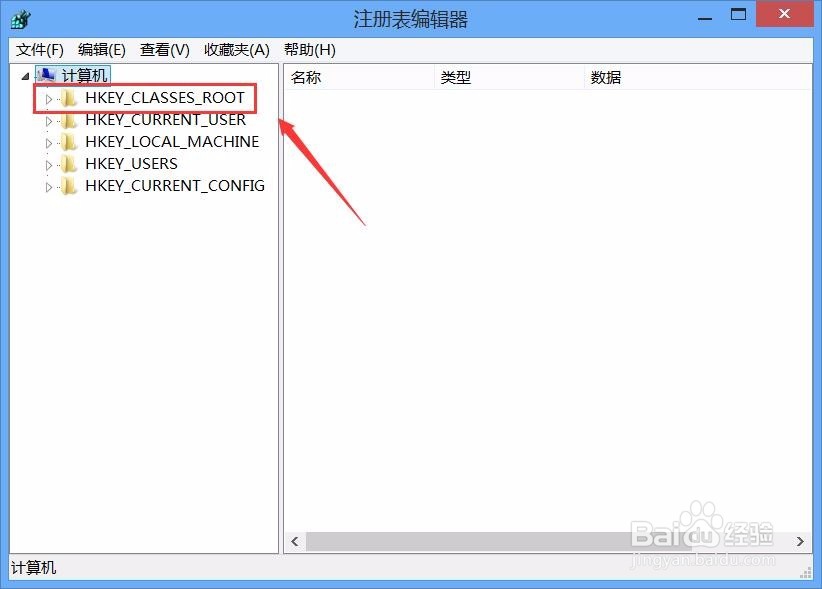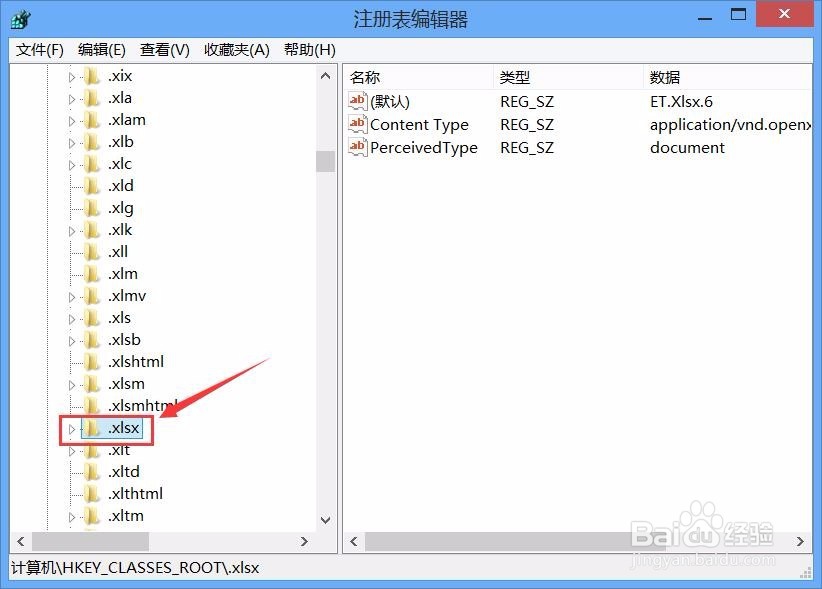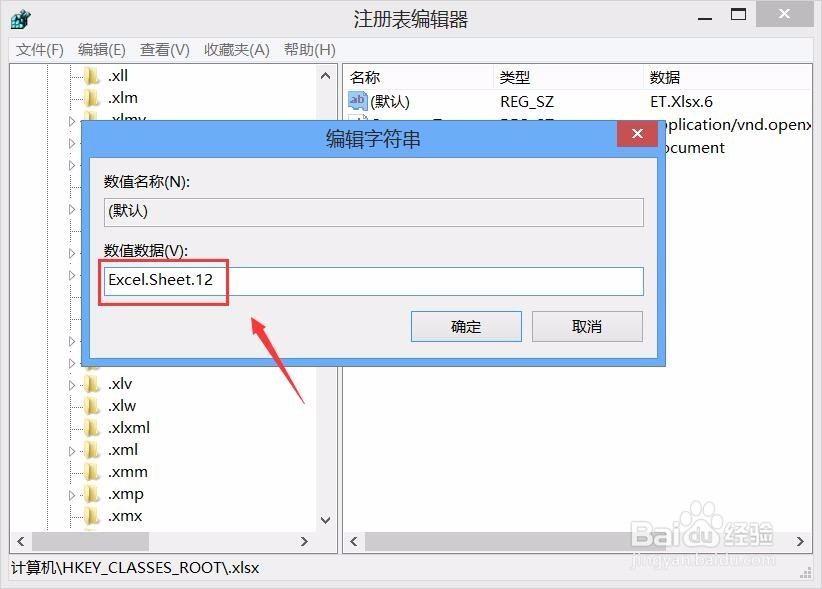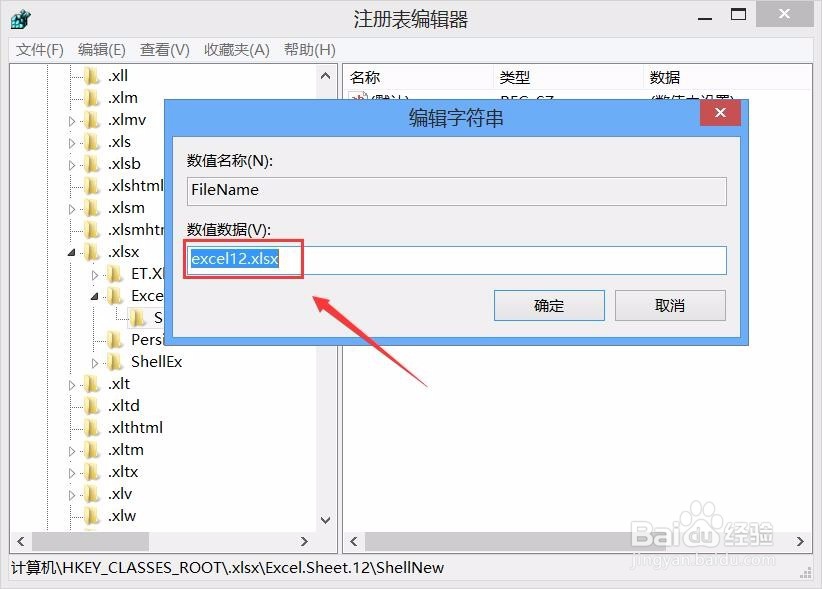EXCEL 2007不能直接双击打开xlsx文件解决方法
1、我们首先在键盘上找到window键和R键,如图所示:
2、在键盘上找到window键和R键之后同时按下就会弹出运行对话框,在该对话框内我们输入注册表命令,如图所示:
3、输入命令之后点击确定,弹出注册表编辑对话框,在该对话框内我们找到HKEY_CLASSES_ROOT文件夹,如图所示:
4、我们点击HKEY_CLASSES_ROOT文件夹在其内我们找到.xlsx文件夹,如图所示:
5、点击.xlsx文件夹在右侧找到默认的文件名选项,单击鼠标右键在弹出的右键菜单里找到修改选项,点击修改在弹出的修改对话框内修改名字如图所示:
6、然后再在.xlsx内找到excel.sheet.12文件夹,在其内找到shellnew选项,如图所示:
7、点击shellnew选项在右侧找到filename文件,然后单击鼠标右键在弹出的右键菜单那里找到修改,点击修改选项在弹出的对话框内修改名字,修改之后我们就将这个问题解决呢,如图所示:
声明:本网站引用、摘录或转载内容仅供网站访问者交流或参考,不代表本站立场,如存在版权或非法内容,请联系站长删除,联系邮箱:site.kefu@qq.com。
阅读量:30
阅读量:35
阅读量:30
阅读量:95
阅读量:65